
آموزش نرم افزار Mold Flow -واردسازی مدل
برای شروع کار در نرم افزار مولد فلو لازم است تا محصول نهایی وارد نرم افزار MPI شود.
وارد سازی مدل
برای شروع کار در نرم افزار مولد فلو لازم است تا محصول نهایی وارد نرم افزار MPI شود. (لازم به یادآوری است که هرگاه در متن به MPI اشاره شد ، منظور محیط Mold Flow Plastic Insight می باشد). مدل نهایی قطعه ممکن است در نرمافزارهای طراحی از قبیل Catia،Pro engineer، SolidWorks و …مدلسازی گردد که این بسته به توانایی فرد برای مدلسازی می باشد. تجربه کاری بنده در این زمینه با دو نرم افزار Catia ، SolidWorks میباشد.به عنوان مثال طراحی قطعاتی چون درب باکگاز ، ظرف صابون که در MPI مورد تحلیل قرار خواهد گرفت ، در نرمافزار SolidWorks صورت گرفته است .MPI ، سه پسوند IGES ،STL ، UNV را به عنوان پسوندهای تبادلی میشناسد. از نظر بنده بهترین حالت ، پسوند STL می باشد که در هر دو نرمافزار نامبرده شده در بالا ، به نحو احسن پاسخگو می باشد.(شکل۱و۲)
بعد از ذخیره کردن فایل با فرمت مورد نظر لازم است که مدل را وارد نرم افزار MPI کنیم . بعد از باز کردن برنامه، در گوشه بالا سمت چپ بر روی File کلیک کرده و New Project را کلیک می کنیم . سپس فیلدی به عنوان New Project Createباز میشود که در این فیلد می بایستی عنوانی برای پروژه مشخص شود . آدرس محل ذخیره شدن پروژه در فیلد زیرین قابل رویت است که بهتر این است در پیش فرض نرم افزار تغییری ایجاد نکنیم .بعد از گذر از این مرحله ، عنوانی با نام مورد نظر در قسمت مدیریت پروژه ظاهر می گردد. با راست کلیک کردن بر روی این گزینه و انتخاب گزینه Import قطعه را از محل مورد نظر انتخاب و تایید مینماییم . با تایید این فیلد ، پنجره Import ظاهر میگردد . تمامی این مراحل به شرح زیر میباشد : (شکل۳و۴و۵و۶)
همانطور که در شکل صفحه قبل می بینید ، در این فیلد منویی آبشاری با پیش فرش Fusion موجود است . این فیلد دارای حالت های دیگری به نامهایMidplane، Solid(3D) میباشد. فلسفه استفاده از هر کدام به شرح زیر می باشد :
اساس و فلسفه بیشتر نرمافزار تحلیلی بر المان محدود است .یعنی قطعه به جزءهای کوچکی به نام مش تقسیم بتدی میشوند . مش مجموعه ای از المانها و گرههاست که قطعه را به عنوان یک جزیره بسته به تکهای کوچکی تقسیم بندی میکند. به زبان سادهتر ،اگر قطعه ای را برای آنالیز به جزءهای کوچک تقسیم بندی کنیم و بر روی هرکدام آنالیز را انجام دهیم ، از کنار هم قرار دادن نتایج هر کدام از این جزءها در کنار یکدیگر و برآورد کلی نتایج نهایی حاصل میشود . در MPIنیز ، برای تحلیل هر قطعه ، در ابتدا قطعه را مشبندی میکند .هر مش از المانهایی تشکیل شده که شکل این المانهای می تواند به صورت مثلثی (Triangle) ، میلهای (Beam) و چهار وجهی (Tetrahedral) میباشد. (در MPI این تقسیم بندی به صورت مثلثی است.). اما انتخاب نوع مش بندی با توجه به هندسه جسم و نوع آنالیز قطعه قابل انتخاب است . برای قطعات نازک و قطعاتی که ضخامت کمی دارند بهتر است از مش Fusionو یا Midplaneاستفادهکنیم . برای قطعات ضخیم بهترین حالت ، مش ۳D است . ( بنا بر تجربه شخصی ، بهترین مش برای نسخه ۴٫۱ این نرم افزار ، مش Fusion و برای نسخههای بالاتر مثل ۶٫۱ یا بیشتر، بهترین حالت ۳D می باشد) . البته می بایستی با محدودیتها در دسترسی به انواع آنالیز در هر کدام از انواع مش بندی توجه کرد . جدول زیر نوع مش بندی و تعداد نتایج آن را نشان می دهد .(جدول۱)
(Mold Flow Plastic 4.1 version )
بعد از انتخاب نوع مش بندی، لازم است که واحد اندازهگذاری لحاظ گردد. بنا به دقت کاربردی و ابعاد قطعه، ۴ حالت میلیمتر، سانتیمتر ، متر و اینچ قابل انتخاب است . در زیر این فیلد، اطلاعاتی در مورد اندازههای ابعادی محصول نمایش داده میشود .اگر تیک فیلدShow Import Log را فعال کنیم ، اطلاعاتی در مورد قطعه را در هر مرحله از پروسه نمایش میدهد .یعنی هربارپروسهای صورت بگیرد ، جزئیات متنی هم نمایش داده میشود . (شکل ۷-۸)
بعد از وارد سازی قطعه ، میتوان به کمک ابزار Measure از منوی Viewer ، ابعاد قطعه را بررسی نمود . (شکل۹)
ارسال شده توسط مرتضی نظرپور





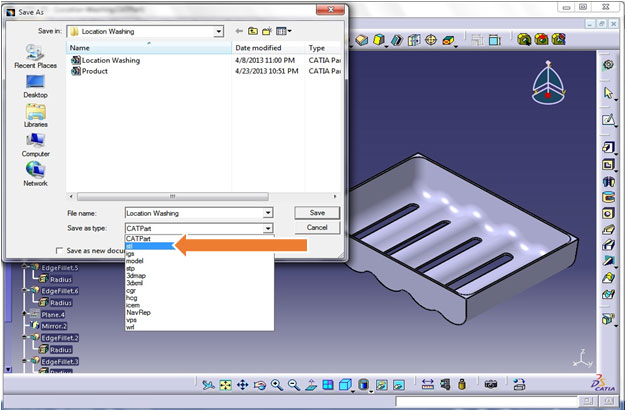
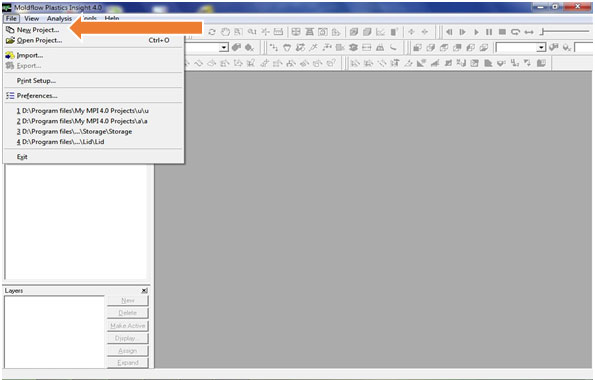

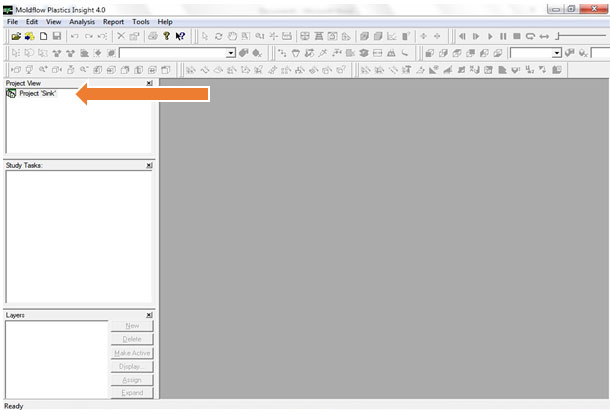
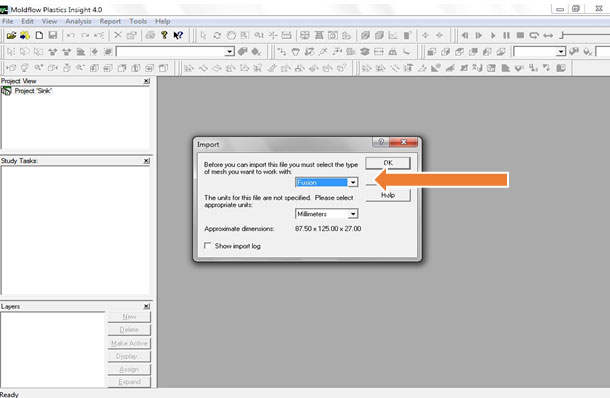











سلام نرم افزار مولد فلو رو از کجا میتونم دانلود کنم؟ اگر راهنمایی کنید ممنون میشم
تشکر
با سلام
نیازی به دانلود نمی باشد.در بازاز به راحتی میتوانید تهیه فرمایید.
ایران ملد